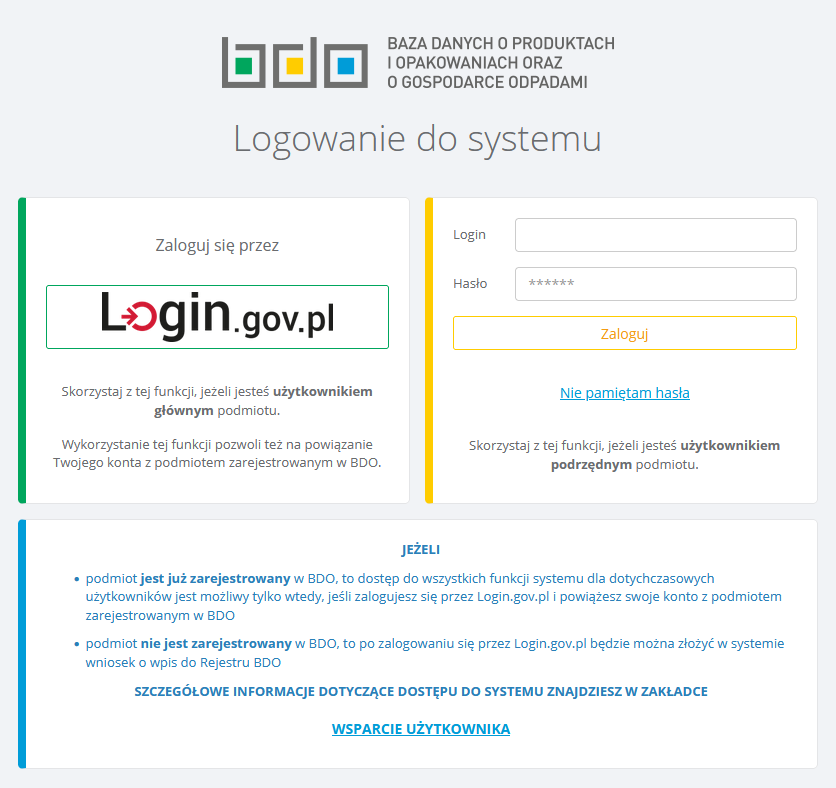BDO
- BDO (Baza Danych o Produktach i Opakowaniach oraz o Gospodarce Odpadami) to rejestr przedsiębiorstw, które wytwarzają, przekazują, transportują lub przejmują odpady.
- Podmioty wymienione w art. 50 ust. 1 oraz art. 51 ust. 1 ustawy o odpadach muszą złożyć wniosek o wpisanie do rejestru za pośrednictwem strony internetowej www.bdo.mos.gov.pl.
- Po wpisaniu do rejestru przedsiębiorstwo otrzymuje dostęp do internetowego systemu BDO, w którym może wystawiać karty przekazania odpadów.
- Więcej informacji na temat obowiązku rejestracji można znaleźć na: https://bdo.mos.gov.pl/pytania-i-odpowiedzi/
- KPO (karta przekazania odpadów) stanowi dokument łączący podmiot przekazujący odpady z podmiotem transportującym odpady i podmiotem przejmującym odpady. W naszym przypadku przekazującym jest nasz Klient, a transportującym i przejmującym zazwyczaj firmy Waster, Oiler Sp. z o.o. lub Oiler SA. Wyjątkiem jest sytuacja, w której Klient realizuje transport odpadów we własnym zakresie — wówczas transportującym jest Klient.
- Każdy rodzaj odpadu, oznaczony odmiennym kodem, wymaga osobnej karty przekazania odpadu. To znaczy, że jeśli odbieramy od Klienta szyby, filtry olejowe i tworzywa sztuczne, potrzebne będą trzy osobne karty.
- Obowiązek wystawienia KPO spoczywa na naszych Klientach, ale zawsze chętnie w tym pomagamy. Nasi kierowcy są świetnie przeszkoleni, a jeśli potrzebne jest wsparcie zdalne, zawsze służymy pomocą telefoniczną.
- KPO wystawiana jest po załadunku odpadów do środka transportu, dzięki czemu ich waga widniejąca na dokumencie jest zgodna się ze stanem faktycznym.
- Krok 1. Na stronie https://rejestr-bdo.mos.gov.pl/ należy wybrać podmiot (firma zlecająca odbiór), a następnie miejsce prowadzenia działalności, z którego odbierane są odpady.
- Krok 2. W menu po lewej należy wybrać kolejno zakładki: „Ewidencja odpadów”, następnie „Karty przekazania”, „Karty przekazania odpadów” i „Przekazujący”.
- Krok 3. Należy wybrać zielony przycisk „Nowa karta”.
- Krok 4. Dane przekazującego odpady są częściowo oznaczone kolorem szarym, co oznacza, że nie podlegają one edycji. Należy sprawdzić poprawność danych (nazwa, adres przekazującego, adres miejsca prowadzenia działalności).
- Krok 5. Sekcja „Dane transportującego odpady” musi zawierać dane firmy transportującej (najczęściej Oiler Sp. z o.o. lub Waster Sp. z o.o.). Aby ją wypełnić, należy wybrać dowolne z pól w tej sekcji. Następnie w nowo otwartym oknie należy wyszukać firmę świadczącą usługi transportowe. Najłatwiej jest ją znaleźć, wpisując numer NIP. Poprawny wybór firmy automatycznie zamknie okno i wypełni wszystkie pola w sekcji.
- Krok 6. W sekcji „Dane przejmującego odpady” należy umieścić dane firmy, do której zostaną przywiezione odpady. Często jest to ta sama firma, która je transportuje. Mechanizm działania tej sekcji nie różni się od poprzedniej — należy wybrać firmę, a następnie miejsce prowadzenia działalności, do którego trafią odpady.
- Krok 7. W sekcji „Informacje dotyczące odpadów” należy wybrać kod odpadu oraz wpisać wagę odpadu, numer rejestracyjny środka transportu oraz datę i godzinę rozpoczęcia transportu. Godzina podana w dokumencie to najwcześniejsza możliwa godzina odjazdu kierowcy. To znaczy, że kierowca może wyjechać po tej godzinie, ale nie przed nią.
- Uwaga: jeżeli wyszukiwanie kodu wpisanego ze spacjami się nie powiedzie (np. 13 05 08*), należy spróbować wyszukać kod bez spacji (np. 130508*).
- Krok 8. Niektórzy Klienci wolą przygotować kartę z wyprzedzeniem, a po załadunku odpadów uzupełnić jedynie takie informacje, jak waga odpadu i godzina rozpoczęcia transportu. W takiej sytuacji należy wybrać przycisk „Zapisz”. Zapisaną kartę można znaleźć później w kartach przekazania odpadu w sekcji „Przekazujący”, w zakładce „Planowane”.
- Krok 9. Jeżeli odbył się już załadunek odpadów i są Państwo pewni zgodności informacji zawartych w karcie przekazania odpadów ze stanem faktycznym, należy kliknąć przycisk „Zmień status” i wybrać opcję „Zatwierdź”. Po zatwierdzeniu nasi pracownicy uzyskają wgląd do karty i po weryfikacji poprawności danych będą mogli wygenerować potwierdzenie, które wyślą do kierowcy.
- Oprócz wystawiania kart przekazania odpadów, należy również prowadzić w systemie BDO ewidencję odpadów, przez wypełnianie kart ewidencji. Obowiązek prowadzenia ewidencji odpadów spoczywa na naszych Klientach, ale zawsze chętnie w tym pomagamy.
- Krok 1. Na stronie głównej należy wybrać podmiot (Państwa firma), a następnie miejsce prowadzenia działalności, z którego odebrane zostały odpady.
- Krok 2. Należy wybrać z menu po lewej zakładkę „Ewidencja odpadów”, potem „Karty ewidencji”, a następnie „Karty ewidencji odpadów”.
- Krok 3. Na stronie wyświetli się lista istniejących kart ewidencji. Do każdego kodu odpadu, który Państwo wytwarzają, wydobywają, przyjmują, przetwarzają lub przekazują, potrzebna jest osobna karta ewidencji.
- Krok 4. Jeżeli szukany kod jest na liście, należy wybrać przycisk „Opcje”, a następnie „Szczegóły”. Brak danego kodu na liście oznacza konieczność dodania karty ewidencji dla tego kodu przez wybór przycisku „Nowa karta”.
- Krok 5. Na ekranie widać teraz listę Państwa dotychczasowych wpisów do karty ewidencji oraz listę zakładek: „Wytworzone”, „Wydobyte”, „Przyjęte”, „Przetwarzane”, „Przekazane”. Należy wybrać odpowiednią zakładkę — w przypadku przekazania nam odpadów będzie to zakładka „Przekazane”. Następnie należy wybrać przycisk „Nowy wpis”.
- Krok 6. W sekcji „Odpady przekazane przez posiadacza odpadów” należy wybrać opcję „Wpis dokonywany na podstawie karty przekazania odpadów”. Wtedy poniżej rozwiną się dodatkowe pola do wypełnienia.
- Krok 7. Należy wybrać pole „Numer karty przekazania odpadów”. W oknie, które zostanie wyświetlone, należy wybrać tę kartę przekazania odpadów, która powstała przy przekazaniu danego odpadu. Uwaga: karta ta pojawi się tutaj dopiero po zamknięciu przez nas procesu przejęcia i transportu odpadów. Następuje to w dniu odbioru lub w następny dzień roboczy.
- Krok 8. Część pól zostanie wypełniona automatycznie po wybraniu karty przekazania odpadów. Należy zwrócić uwagę na poprawność daty i wagi odpadów (data musi być datą odbioru, która może się różnić od daty wypełniania tego wpisu). Następnie należy wybrać przycisk „Zapisz”.